Mit dem Plan7Architekt können Sie ganz einfach einen vorhandenen Grundriss als Vorlage nutzen, um ihn digital zu überarbeiten und zu verfeinern. Die Software bietet zahlreiche Werkzeuge, die es Ihnen ermöglichen, einen Grundriss exakt nachzuzeichnen und detaillierte Anpassungen vorzunehmen – ideal für Renovierungen, Umbauten oder um eigene Ideen für ein Bauprojekt zu entwickeln.
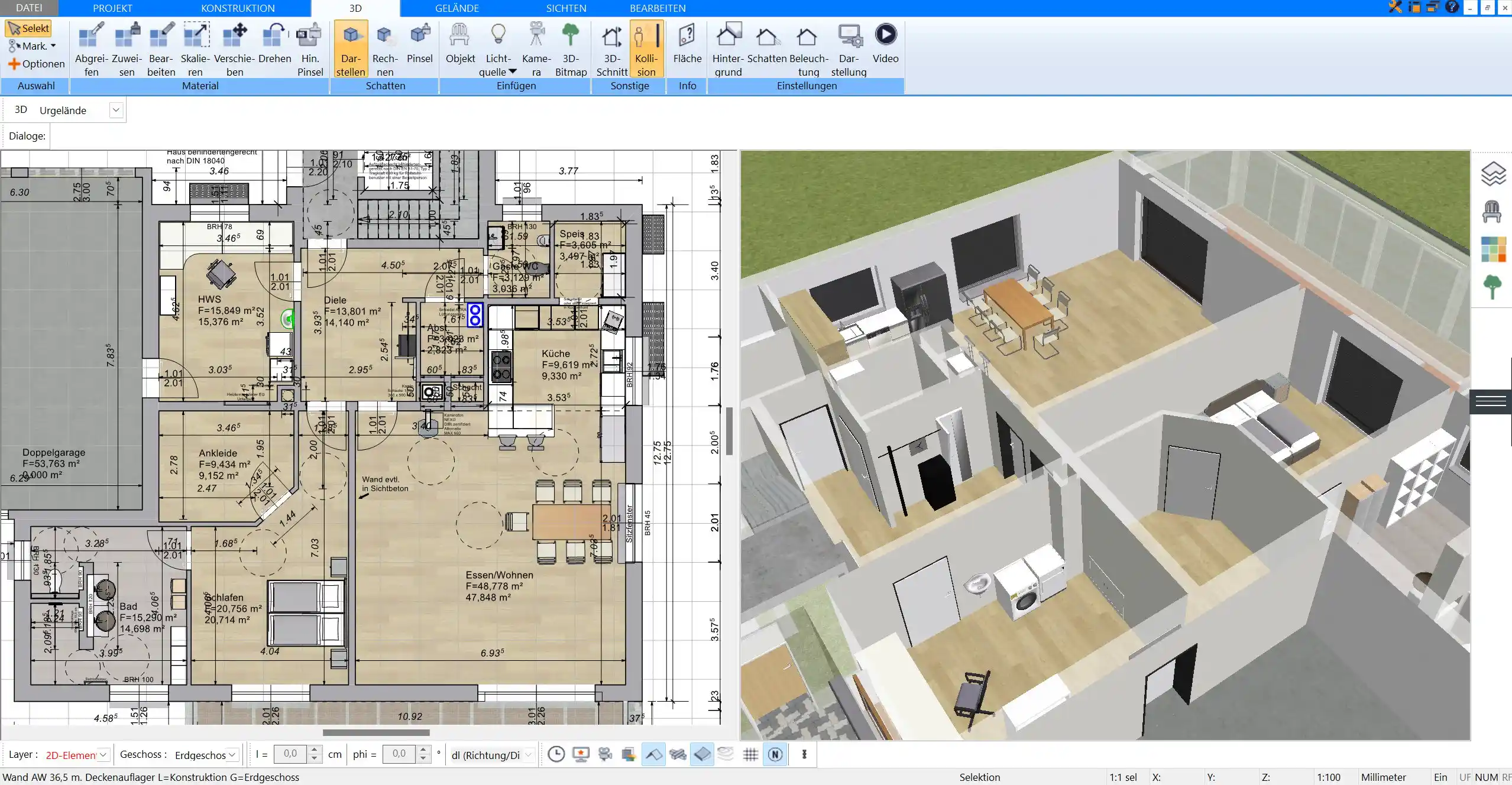
Schnellstart-Anleitung: Grundriss nach Vorlage zeichnen
Schritt 1: Vorlage hochladen
Um eine bestehende Grundriss-Vorlage in Plan7Architekt zu nutzen, können Sie diese als Bilddatei (JPEG, PNG) importieren. Sobald die Datei hochgeladen ist, kann sie auf die benötigte Größe skaliert und an die richtige Position gesetzt werden. Achten Sie darauf, dass die Maße der Vorlage gut lesbar sind, damit sie präzise in der Software nachgezeichnet werden können. Hierzu verwenden Sie das „Bild importieren“-Werkzeug in der oberen Menüleiste.
Tipp: Nutzen Sie eine Vorlage in möglichst hoher Auflösung, um Details besser erkennen zu können.
Schritt 2: Grundriss abzeichnen
Nachdem die Vorlage importiert wurde, wählen Sie das Zeichenwerkzeug, um die Wände, Fenster und Türen Schritt für Schritt entlang der Vorlage nachzuziehen. Beginnen Sie dabei mit den Außenwänden, um eine stabile Struktur zu schaffen, und fügen Sie dann die Innenwände hinzu.
Um die Linien exakt entlang der Vorlage zu platzieren, bietet Plan7Architekt ein Raster, das sich als Hilfsmittel aktivieren lässt. Die Rasterfunktion hilft Ihnen, gerade Linien zu ziehen und die Abstände exakt zu bemessen.
- Außenwände: Zeichnen Sie die Außenwände zuerst und achten Sie darauf, die korrekte Wandstärke anzugeben.
- Innenwände: Fügen Sie dann die Innenwände hinzu und achten Sie auf die Maße sowie die genaue Positionierung.
- Fenster und Türen: Setzen Sie abschließend Fenster und Türen gemäß der Vorlage ein. Hierzu wählen Sie im Menü einfach das Fenster- oder Türsymbol und positionieren es an der gewünschten Stelle.

Schritt 3: Anpassungen und Feinarbeiten vornehmen
Sobald der Grundriss steht, können Sie in den Feinschliff gehen und die Details der Vorlage übertragen. Plan7Architekt bietet Werkzeuge zur Anpassung von Wandstärken und zur präzisen Positionierung von Einrichtungsgegenständen oder baulichen Details.
Passen Sie abschließend die Maße an, falls diese in der Vorlage nur geschätzt oder unklar sind. Nutzen Sie dazu die Bemaßungsfunktion von Plan7Architekt, um sicherzustellen, dass alles korrekt umgesetzt ist.
Wichtige Funktionen und Werkzeuge von Plan7Architekt für das Nachzeichnen
Bemaßungstools
Die Bemaßungstools in Plan7Architekt ermöglichen es Ihnen, die genauen Abmessungen jeder Wand oder jedes Raumes festzulegen. Dies ist besonders wichtig, wenn Sie den Grundriss für einen Umbau oder eine Renovierung nutzen möchten, um sicherzustellen, dass alle Maße stimmen.
- Längenmaße: Markieren Sie die genauen Wandlängen.
- Wandstärken: Legen Sie spezifische Wandstärken fest, um ein realistisches Bild der Gebäudestruktur zu erhalten.
- Raumhöhen: Definieren Sie die Raumhöhe, um auch in der 3D-Ansicht eine präzise Darstellung zu erhalten.
Hinweis: Präzise Maße sparen Ihnen später Zeit und verringern das Risiko von Planungsfehlern.
Layer-Funktion
Die Layer-Funktion von Plan7Architekt ist ideal, um verschiedene Entwurfsebenen darzustellen und Änderungen flexibel vorzunehmen. So können Sie z.B. ein Basislayout erstellen und dann verschiedene Varianten des Grundrisses auf unterschiedlichen Layern gestalten. Dies ist nützlich, um verschiedene Raumaufteilungen zu testen oder um Varianten für Umbauten zu erstellen.
Automatische Hilfsmittel
Plan7Architekt bietet mehrere automatische Funktionen, die Ihnen helfen, Grundrisse schnell und genau nachzuzeichnen.
- Automatisches Dach: Mit einem Klick wird ein Dach gemäß den Außenwänden erstellt. Die Software erkennt die Außenwandkontur und platziert das Dach automatisch, welches Sie anschließend anpassen können.
- Fenster und Türen: Die Software setzt Fenster und Türen präzise in die Wand ein und berechnet automatisch den richtigen Abstand zu angrenzenden Elementen.
- Möbel und Einrichtungsgegenstände: Es gibt eine umfangreiche Bibliothek an Möbeln und Objekten, die Sie frei platzieren und anpassen können.
Praktische Tipps für das Zeichnen nach Vorlage
Übernahme von Details
Übernehmen Sie wichtige Details der Vorlage, wie Steckdosen, Lichtschalter oder Heizkörper, in Ihre Zeichnung, um eine möglichst realistische Raumdarstellung zu erhalten. Plan7Architekt bietet hierfür spezifische Symbole und Objekte, die Sie direkt in den Grundriss einfügen können.
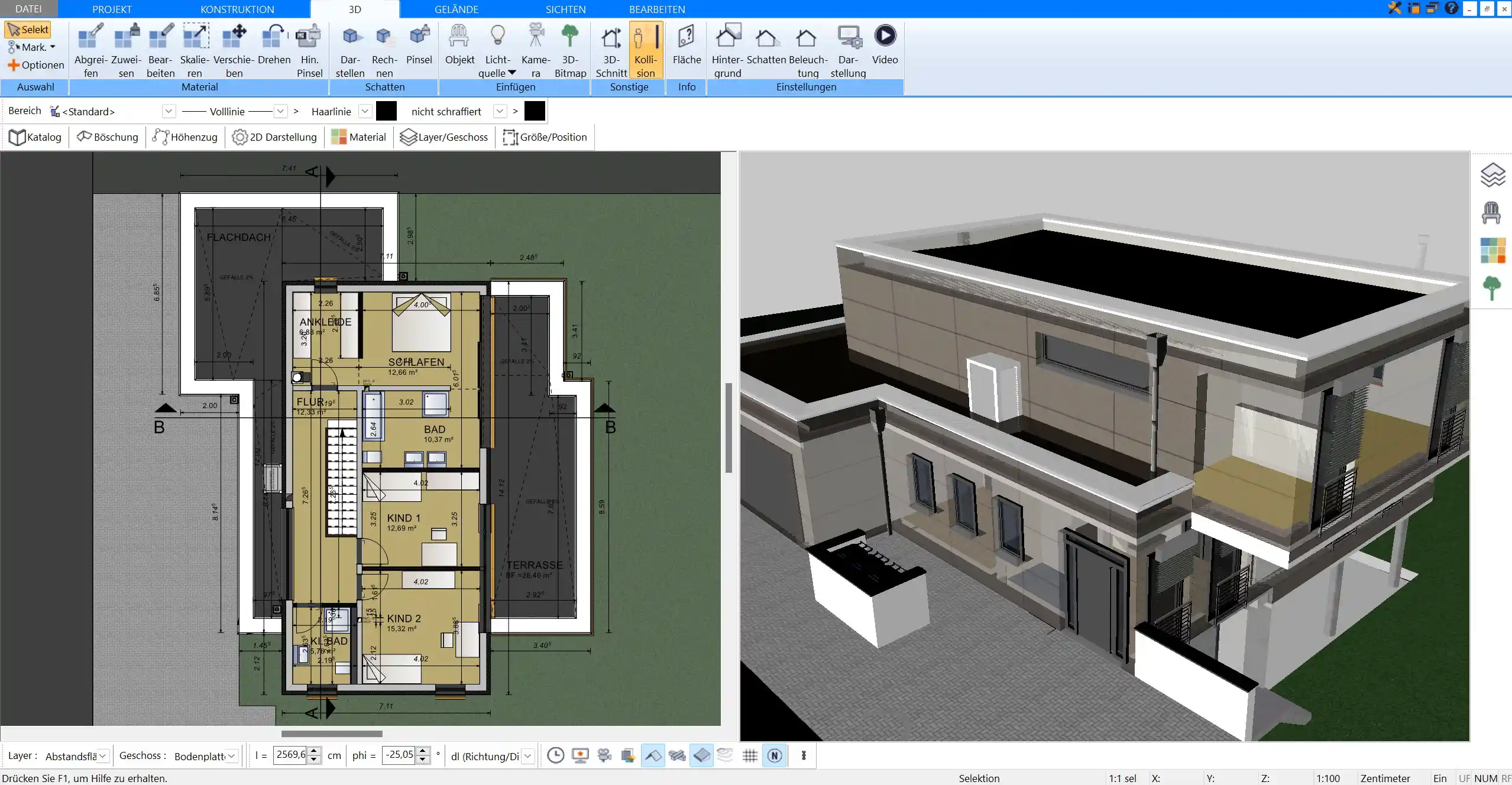
Abweichungen vom Original
Falls die Vorlage nicht zu 100 % den geplanten Änderungen entspricht, passen Sie den Grundriss nach Bedarf an. Hier sind einige Vorschläge:
- Mauerstärken variieren: Falls Ihre Vorlage andere Wandstärken hat, als sie in Ihrem Bauplan vorgesehen sind, können Sie diese mithilfe der Bemaßungswerkzeuge anpassen.
- Fensterpositionen ändern: Planen Sie neue Fenster oder wollen bestehende Fenster vergrößern? Das ist im Plan7Architekt kein Problem – passen Sie einfach die Fenstergrößen oder Positionen an.
Hinweis: Eine Kopie des Originals auf einem separaten Layer hilft, um jederzeit zum Ausgangspunkt zurückzukehren, falls Änderungen rückgängig gemacht werden müssen.
Vorlage in Abschnitten bearbeiten
Bei großen oder komplexen Grundrissen empfiehlt es sich, die Vorlage in Abschnitte aufzuteilen und diese nacheinander zu bearbeiten. Dies bietet Ihnen eine bessere Übersicht und verhindert, dass Details verloren gehen.
| Abschnitt | Schritte |
|---|---|
| Außenwände | Zeichnen der Außenwände, exakte Maße |
| Innenwände | Positionieren und Ausrichten |
| Fenster und Türen | Einsetzen und Anpassung der Größen |
| Detaillierung | Steckdosen, Lichtschalter, etc. |
Typische Herausforderungen und wie man sie meistert
Genauigkeit beim Übertragen von Maßen
Das präzise Übertragen von Maßen aus der Vorlage ist entscheidend, um ein realistisches Ergebnis zu erzielen. Achten Sie besonders darauf, dass Wände und Räume genau der Vorlage entsprechen und dass Türen und Fenster an den richtigen Stellen platziert sind.
Tipp: Messen Sie kritische Punkte zweimal nach, um Fehler zu vermeiden. In der Software können Sie dazu das Bemaßungstool nutzen, um die Längen und Breiten der Wände schnell zu kontrollieren.
Probleme mit schlecht lesbaren Vorlagen
Sollten Sie nur eine unscharfe oder schlecht lesbare Vorlage haben, versuchen Sie, die Hauptmaße so gut wie möglich zu übernehmen und nicht lesbare Details zu schätzen oder später anzupassen. Hier kann es hilfreich sein, die Bemaßung in Plan7Architekt einzuschalten, um die Linienführung zu erleichtern.
Erweiterte Möglichkeiten mit Plan7Architekt
Einrichtung und Visualisierung in 3D
Nachdem der Grundriss vollständig übertragen wurde, können Sie den Plan7Architekt nutzen, um den Grundriss in 3D zu visualisieren. Dies gibt Ihnen eine klare Vorstellung vom fertigen Projekt und hilft bei der Planung von Einrichtung und Dekoration.
Schritte zur Visualisierung:
- Wechseln Sie in die 3D-Ansicht.
- Platzieren Sie Möbel und Objekte aus der Bibliothek in den Räumen.
- Erkunden Sie den Raum aus verschiedenen Perspektiven, um das Layout zu optimieren.
Anpassungen für Umbauten
Mit dem Plan7Architekt können Sie den nachgezeichneten Grundriss auch anpassen und neue Raumaufteilungen oder Wände hinzufügen. Dies ist ideal für Umbaumaßnahmen oder Renovierungen, bei denen verschiedene Varianten geplant werden sollen. Mit der Layer-Funktion können Sie dabei verschiedene Layouts speichern und zwischen diesen wechseln.
Fazit – Plan7Architekt für professionelle Grundrisse nutzen
Der Plan7Architekt bietet eine umfassende und präzise Möglichkeit, Grundrisse nach Vorlage digital zu erstellen. Egal, ob Sie eine einfache Übertragung oder umfangreiche Umbauten planen – mit den zahlreichen Werkzeugen und der intuitiven Bedienung ist es Ihnen möglich, professionelle Ergebnisse zu erzielen.
Planen Sie Ihr Projekt mit dem Plan7Architekt
Der Plan7Architekt Pro 5 für 159,99 Euro
Sie müssen keine Vorkenntnisse haben, denn die Software wurde speziell für Laien entwickelt. Die Vorgehensweise der Planung in 5 einfachen Schritten:
1. Wände zeichnen
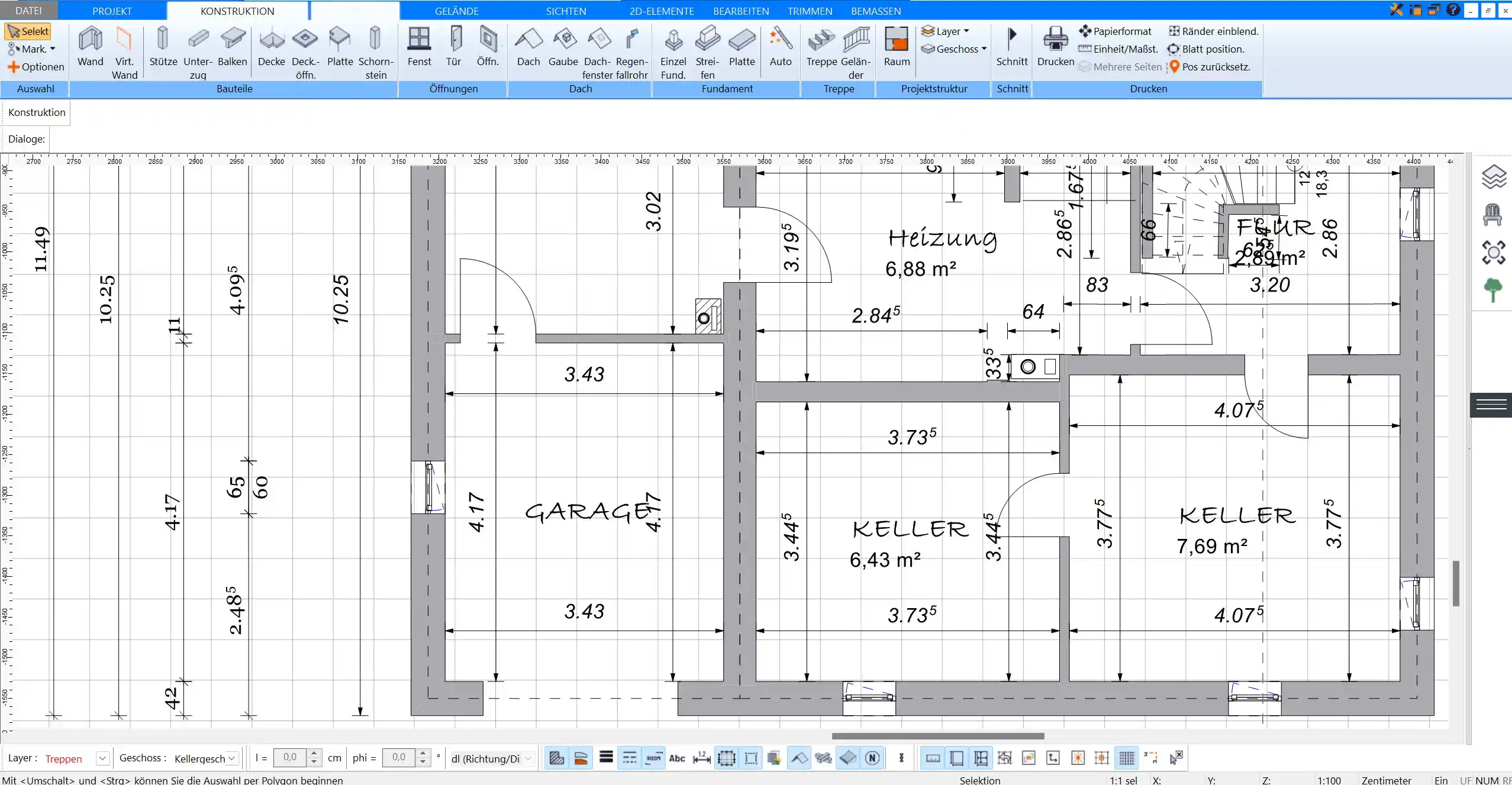
2. Fenster & Türen
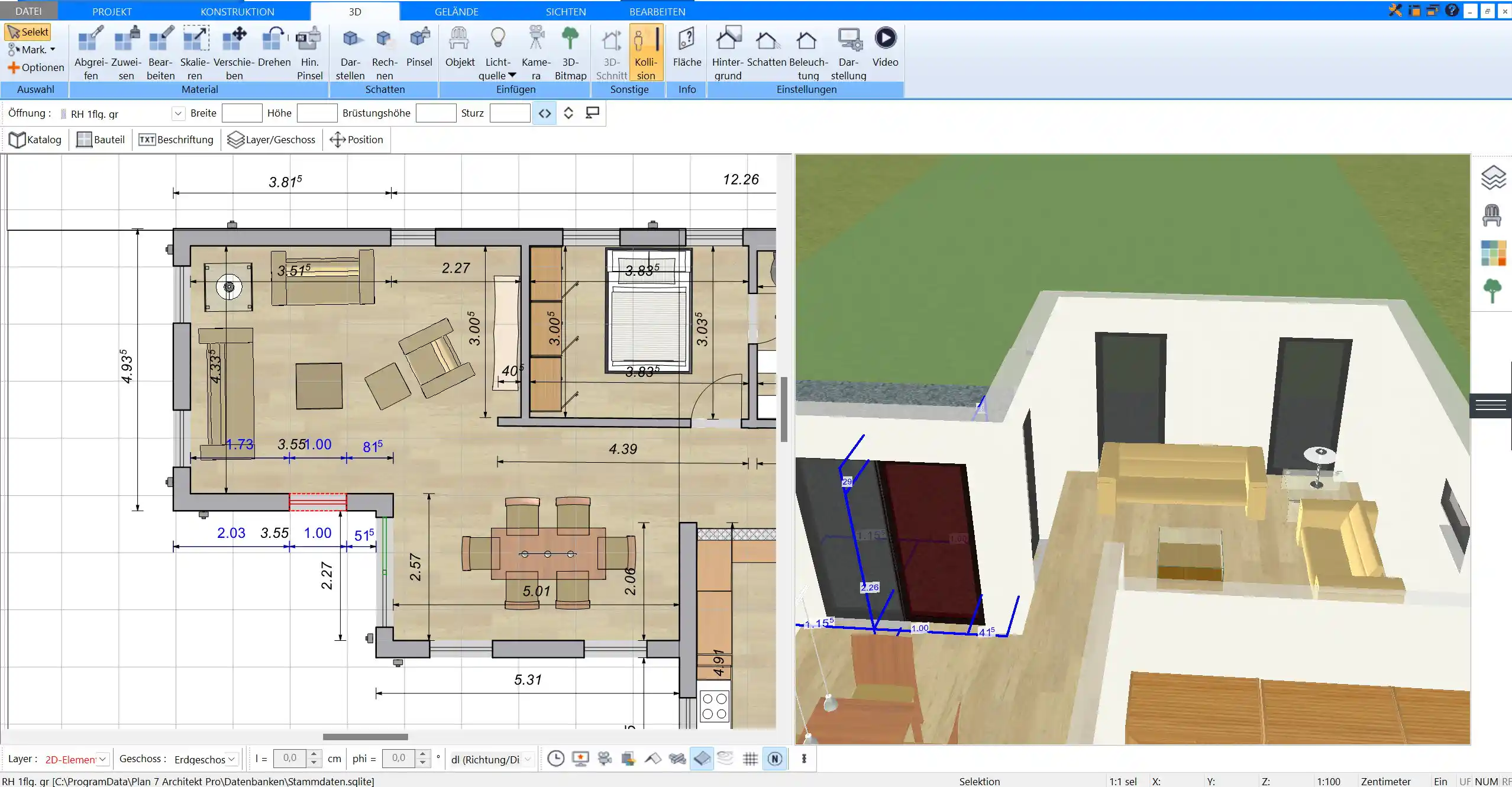
3. Stockwerke & Dach

4. Texturen & 3D Objekte
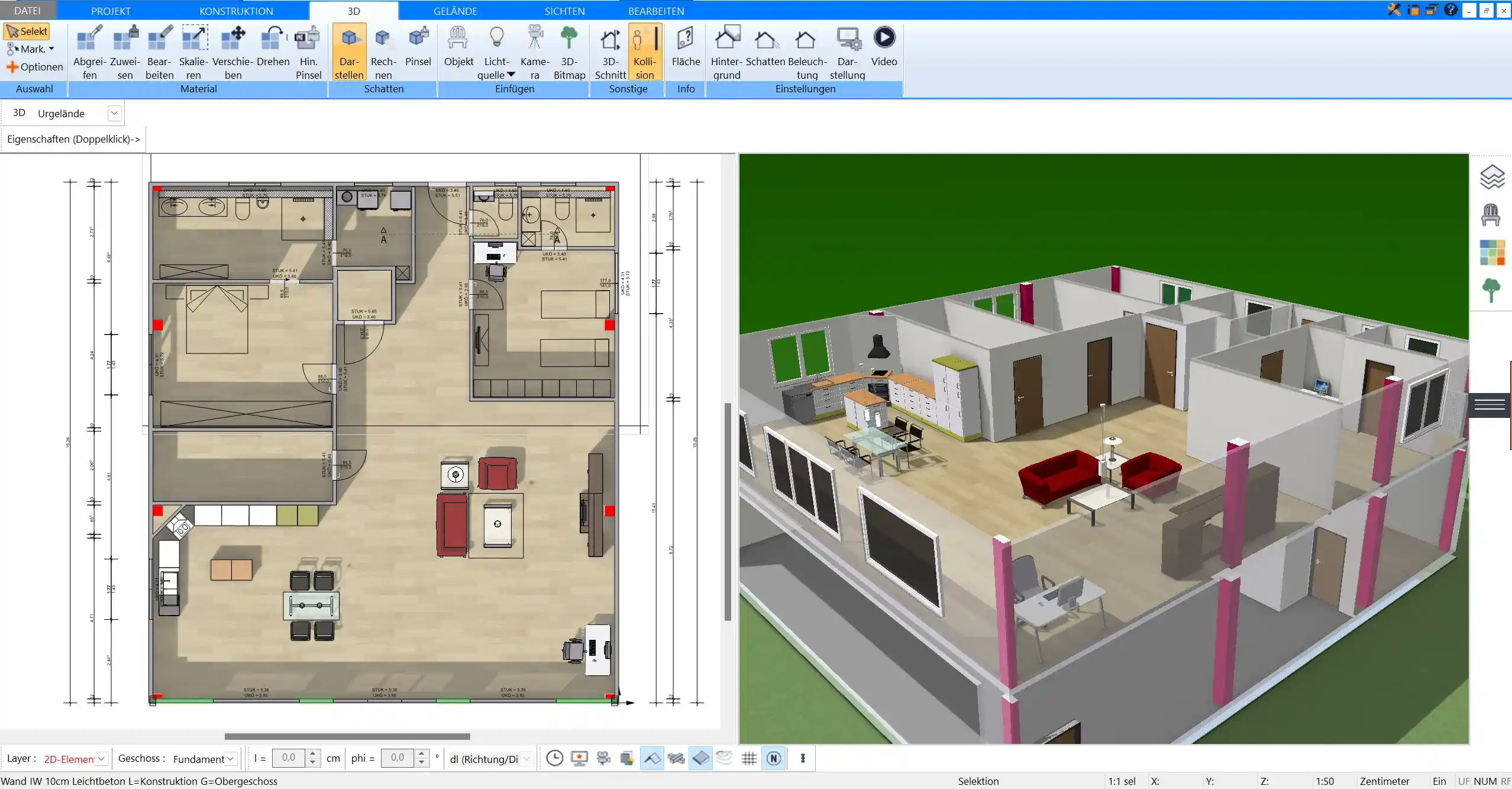
5. Plan für den Bauantrag

- – Deutsche & europäische Baustandards
- – Auf 3 PCs gleichzeitig nutzbar
- – Austausch mit dem Architekten möglich
- – Umfangreiches Benutzerhandbuch
- – Regelmäßige Updates
- – Video-Tutorials
- – Millionen 3D Objekte






